שְׁאֵלָה
בעיה: כיצד לתקן את המחשב לא יאתחל לאחר עדכון Windows 10?
היי, המחשב שלי לא יאתחל לאחר העדכון ב-Windows 10. שדרגתי לאחרונה, והכל עבד בסדר, אבל אני לא יכול לאתחל את המערכת כראוי עכשיו, ואני לא יודע מה לעשות. זה אפילו גורם למסך כחול כשאני מנסה לאתחל את המערכת. עֶזרָה!
תשובה פתורה
המחשב לא יאתחל לאחר עדכון Windows 10 היא אחת הבעיות הכוללות עדכונים של מערכת ההפעלה Windows. המכשיר בודק אם יש עדכונים באופן קבוע, כך שניתן לתקן את כל הבאגים האחרונים עם הגרסה החדשה ביותר של מערכת ההפעלה המורידה ומתקינה באופן אוטומטי, מה שמבטיח את הביצועים הטובים ביותר. עם זאת, משתמשים[1] להתלונן על בעיות עדכון מערכת ההפעלה כאשר שגיאות ותקלות מופעלות.
בעיות של Windows 10 יכולות להשתנות, ולעתים קרובות אנשים נתקלים בבעיות שונות לאחר העדכון המסוים[2]. המחשב לא יאתחל לאחר עדכון Windows 10 הוא ההפך מהבעיה מתי המחשב אינו יכול לכבות לאחר העדכון. בעיות אלו נובעות מבאגים ותיקונים נדרשים בעדכון עצמו, כך שביטול העדכון או קבלת גרסה מתוקנת שהיא העדכנית ביותר יכול לעזור בבעיה.
הבעיה עם אתחול המחשב מעוררת קושי ללכת בדרך כלל אחרי הפתרונות כי לא כל המשתמשים מצליחים לאתחל את המערכת במצב בטוח או בכלל ללא התקן האתחול או דיסק ההתקנה. המחשב לא יאתחל לאחר עדכון Windows 10 יכול להיראות קריטי ורציני. זה חמור, אבל זה לא אסון, ודיווחים מראים שאפשר לתקן את הבעיות.
עלינו לשים לב שכל דבר שדומה לתוכנות זדוניות[3] או פורצי סייבר שונים לא צריכים להאשים בבעיה זו. אין צורך להיכנס לפאניקה כי זו הבעיה שמגיעה לאחר עדכון מערכת ההפעלה. אם תצליח לאתחל את המחשב, התיקון המהיר למחשב לא יאתחל לאחר עדכון Windows 10 יהיה עדכון נוסף. עם זאת, אם זה לא המקרה, בצע את השלבים שלהלן.
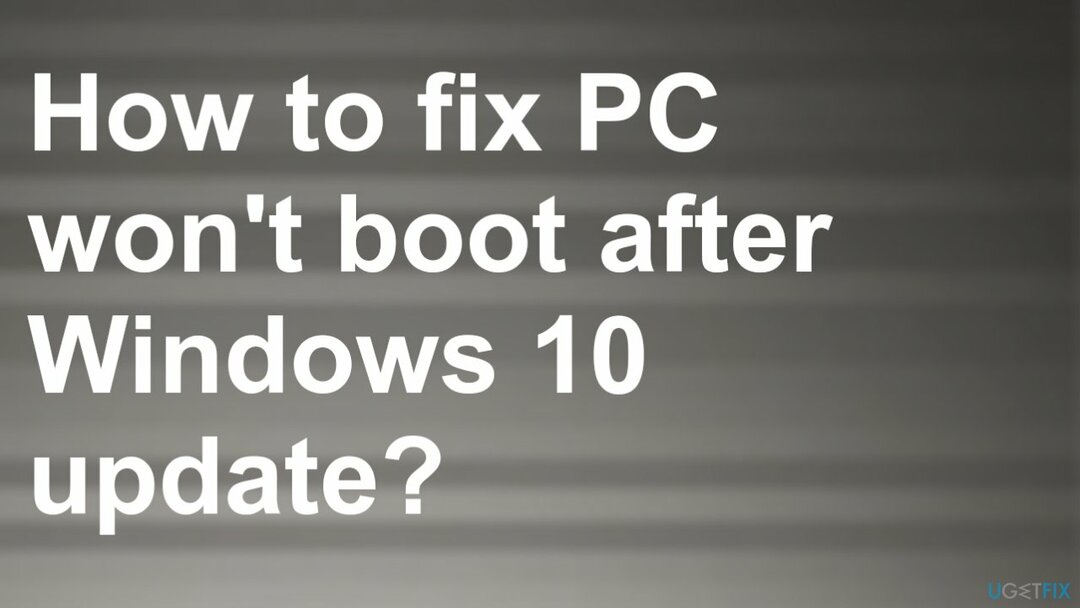
#1. הסר את התקנת עדכוני Windows
כדי לתקן מערכת פגומה, עליך לרכוש את הגרסה המורשית של תמונה מחדש תמונה מחדש.
- אתחל את המחשב שלך עם דיסק התקנה של Windows.
- נְקִישָׁה תתקן את המחשב שלך.
- פתרון בעיות -> אפשרויות מתקדמות.
- בחר שורת פקודה.
- לאחר מכן הקלד: bcdedit /set {default} אתחול בטוח מינימלי.
- סגור את שורת הפקודה ובחר לעשות לְהַמשִׁיך לאחר סיום הפקודה. Windows 10 שלך ייכנס אוטומטית מצב בטוח לאחר הפעלה מחדש.
- בחר את הַתחָלָה לחצן ולאחר מכן בחר הגדרות.
- עדכון ואבטחה וללכת ל עדכון חלונות.
- בחר אפשרויות מתקדמות.
- הצג את היסטוריית העדכונים שלך > הסר התקנה של עדכונים.
- בחר את העדכון שברצונך להסיר ולאחר מכן בחר הסר את ההתקנה.
#2. הסתמכו על תיקון אתחול למחשב לא יאתחל לאחר Windows 10
כדי לתקן מערכת פגומה, עליך לרכוש את הגרסה המורשית של תמונה מחדש תמונה מחדש.
- צור מדיה ניתנת לאתחול של Windows PE או השתמש בתקליטור התקנה של Windows.
- שנה את סדר האתחול ב BIOS ואתחל את המחשב שלך מדיית האתחול או דיסק ההתקנה.
- ללחוץ הַבָּא ב הגדרות Windows חַלוֹן.
- לאחר מכן בחר את תתקן את המחשב שלך אוֹפְּצִיָה.
- בחר פתרון בעיות.
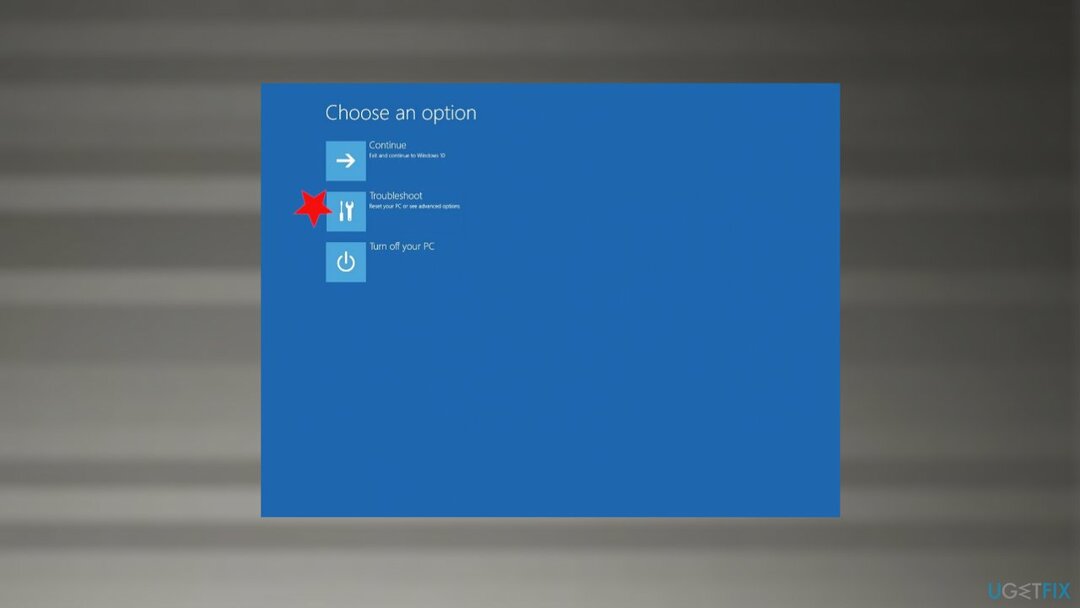
- אפשרויות מתקדמות.
-
תיקון אתחול.
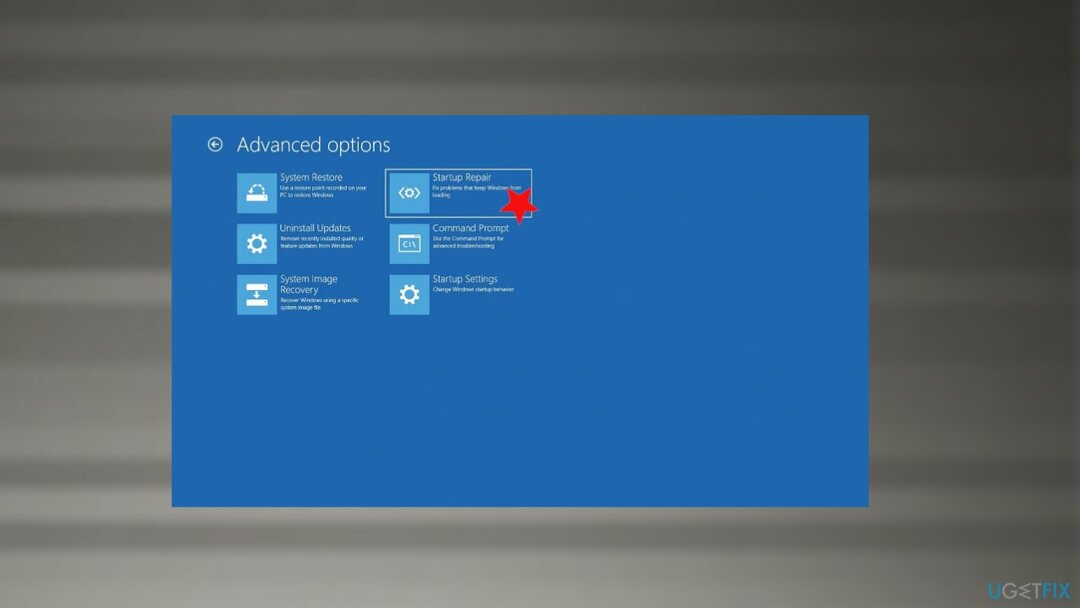
#3. בצע שחזור מערכת
כדי לתקן מערכת פגומה, עליך לרכוש את הגרסה המורשית של תמונה מחדש תמונה מחדש.
- הקלד rstrui.exe בחיפוש Windows ולחץ להיכנס.
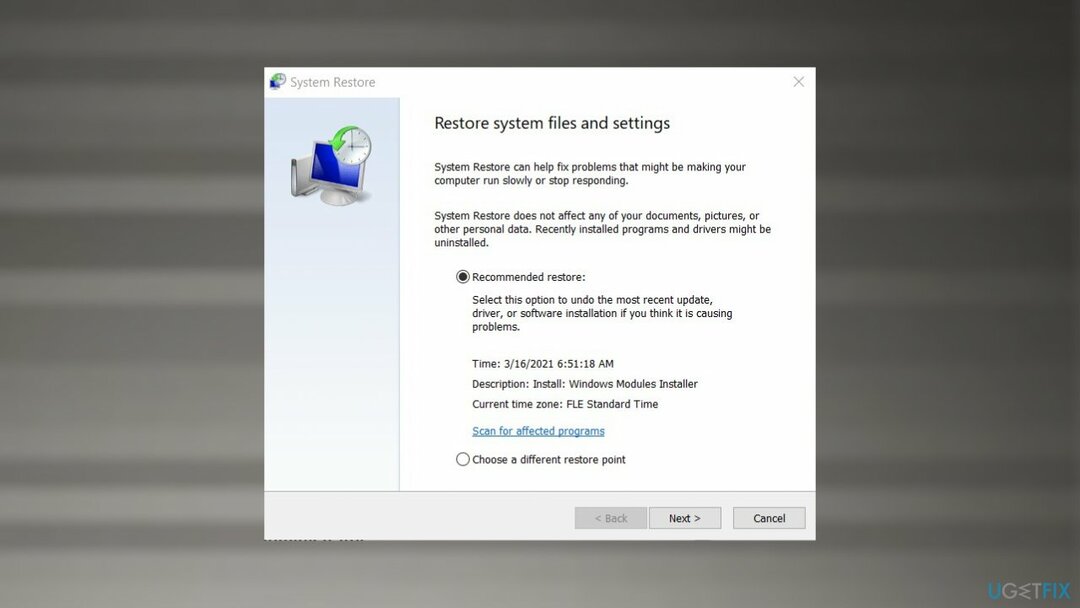
- בחר בחר נקודת שחזור אחרת ולחץ הַבָּא
- סמן את הצג נקודות שחזור נוספות אם אפשרות כזו זמינה
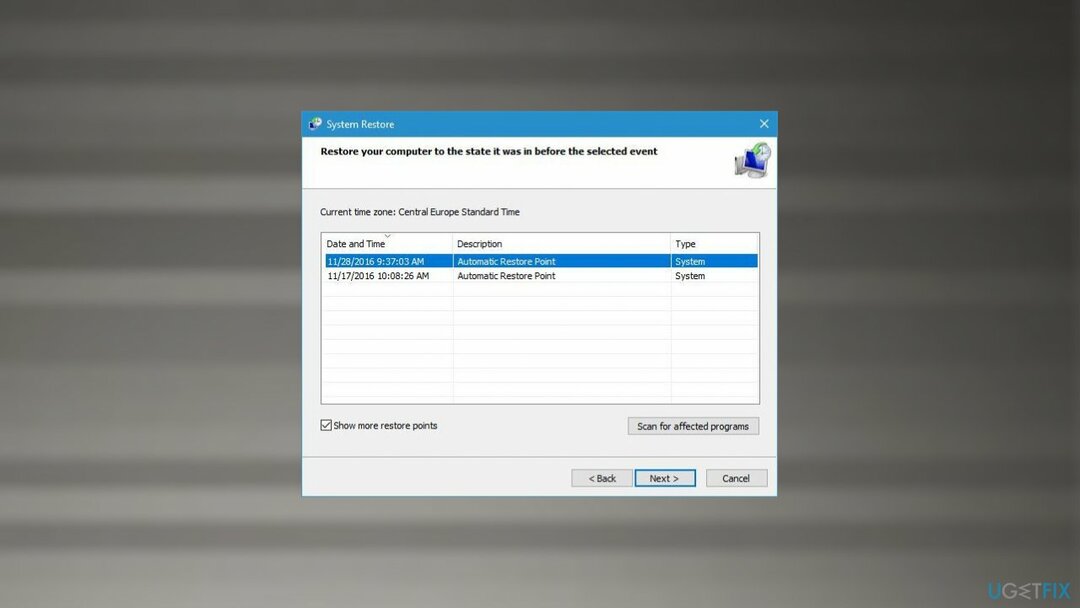
- בחר נקודת שחזור נאותה, לחץ הַבָּא, ו סיים
- המחשב שלך יופעל מחדש ויוחזר למועד מוקדם יותר.
#4. הפעל בודק קבצי מערכת כדי לתקן את המחשב לא יאתחל לאחר עדכון Windows 10
כדי לתקן מערכת פגומה, עליך לרכוש את הגרסה המורשית של תמונה מחדש תמונה מחדש.
- הקלד cmd בחיפוש Windows.
-
מקש ימני על תוצאת שורת הפקודה ובחר הפעל כמנהל.
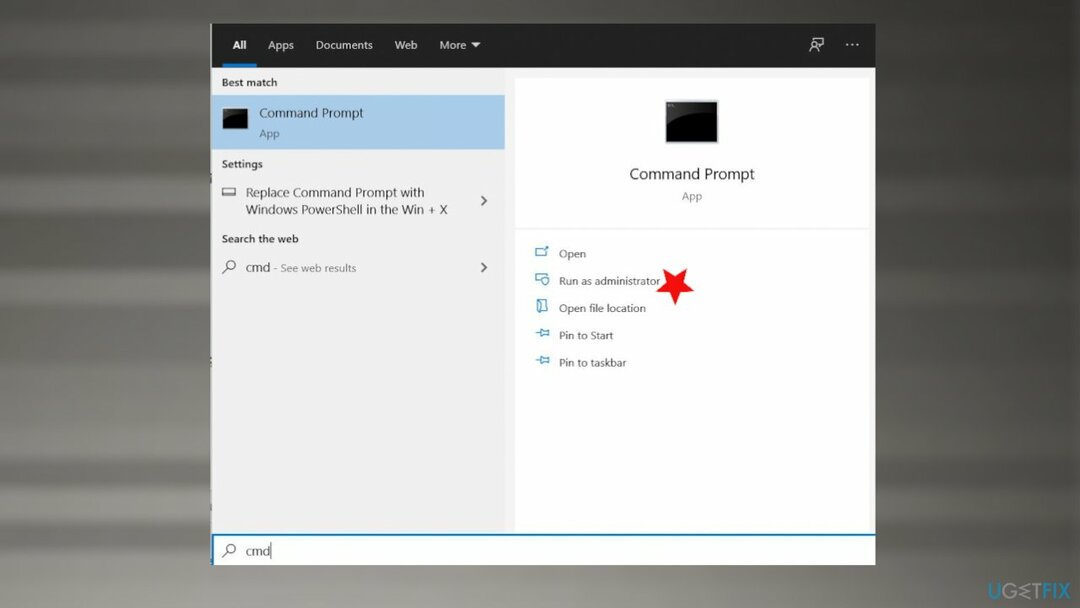
- לאחר פתיחת שורת הפקודה, הדבק את הפקודה הבאה:
sfc /scannow. - ללחוץ להיכנס והמתן עד ש-SFC יסיים את הסריקה וידווח על ממצאים.
- הפעל מחדש את המחשב.
תקן את השגיאות שלך באופן אוטומטי
צוות ugetfix.com מנסה לעשות כמיטב יכולתו כדי לעזור למשתמשים למצוא את הפתרונות הטובים ביותר לביטול השגיאות שלהם. אם אינך רוצה להיאבק בטכניקות תיקון ידניות, אנא השתמש בתוכנה האוטומטית. כל המוצרים המומלצים נבדקו ואושרו על ידי אנשי המקצוע שלנו. הכלים שבהם אתה יכול להשתמש כדי לתקן את השגיאה שלך מפורטים להלן:
הַצָעָה
לעשות את זה עכשיו!
הורד תיקוןאושר
להבטיח
לעשות את זה עכשיו!
הורד תיקוןאושר
להבטיח
אם לא הצלחת לתקן את השגיאה שלך באמצעות Reimage, פנה לצוות התמיכה שלנו לקבלת עזרה. אנא, הודע לנו את כל הפרטים שאתה חושב שאנחנו צריכים לדעת על הבעיה שלך.
תהליך תיקון פטנט זה משתמש במסד נתונים של 25 מיליון רכיבים שיכולים להחליף כל קובץ פגום או חסר במחשב של המשתמש.
כדי לתקן מערכת פגומה, עליך לרכוש את הגרסה המורשית של תמונה מחדש כלי להסרת תוכנות זדוניות.

מנע מאתרים, ספק שירותי אינטרנט וגורמים אחרים לעקוב אחריך
כדי להישאר אנונימי לחלוטין ולמנוע את ספק האינטרנט ואת הממשלה מפני ריגול עליך, אתה צריך להעסיק גישה פרטית לאינטרנט VPN. זה יאפשר לך להתחבר לאינטרנט תוך כדי אנונימיות מוחלטת על ידי הצפנת כל המידע, למנוע עוקבים, מודעות, כמו גם תוכן זדוני. והכי חשוב, תפסיקו את פעילויות המעקב הלא חוקיות ש-NSA ומוסדות ממשלתיים אחרים מבצעים מאחורי גבך.
שחזר את הקבצים האבודים שלך במהירות
נסיבות בלתי צפויות יכולות לקרות בכל עת בזמן השימוש במחשב: הוא עלול לכבות עקב הפסקת חשמל, א מסך המוות הכחול (BSoD) יכול להתרחש, או עדכוני Windows אקראיים יכולים להופיע במכונה כשנעלמת לכמה זמן דקות. כתוצאה מכך, שיעורי בית הספר, מסמכים חשובים ונתונים אחרים עלולים ללכת לאיבוד. ל לְהַחלִים קבצים אבודים, אתה יכול להשתמש Data Recovery Pro - הוא מחפש עותקים של קבצים שעדיין זמינים בכונן הקשיח שלך ומאחזר אותם במהירות.